登録とログイン
- ラボ (LAB) アカウントが有効になったことをD5の担当者に確認してください。
- 管理者アカウントを使用して D5 にログインします。 https://myspace.d5render.com/
- をクリックします ラボ管理 管理インターフェースにアクセスするためのエントリ。
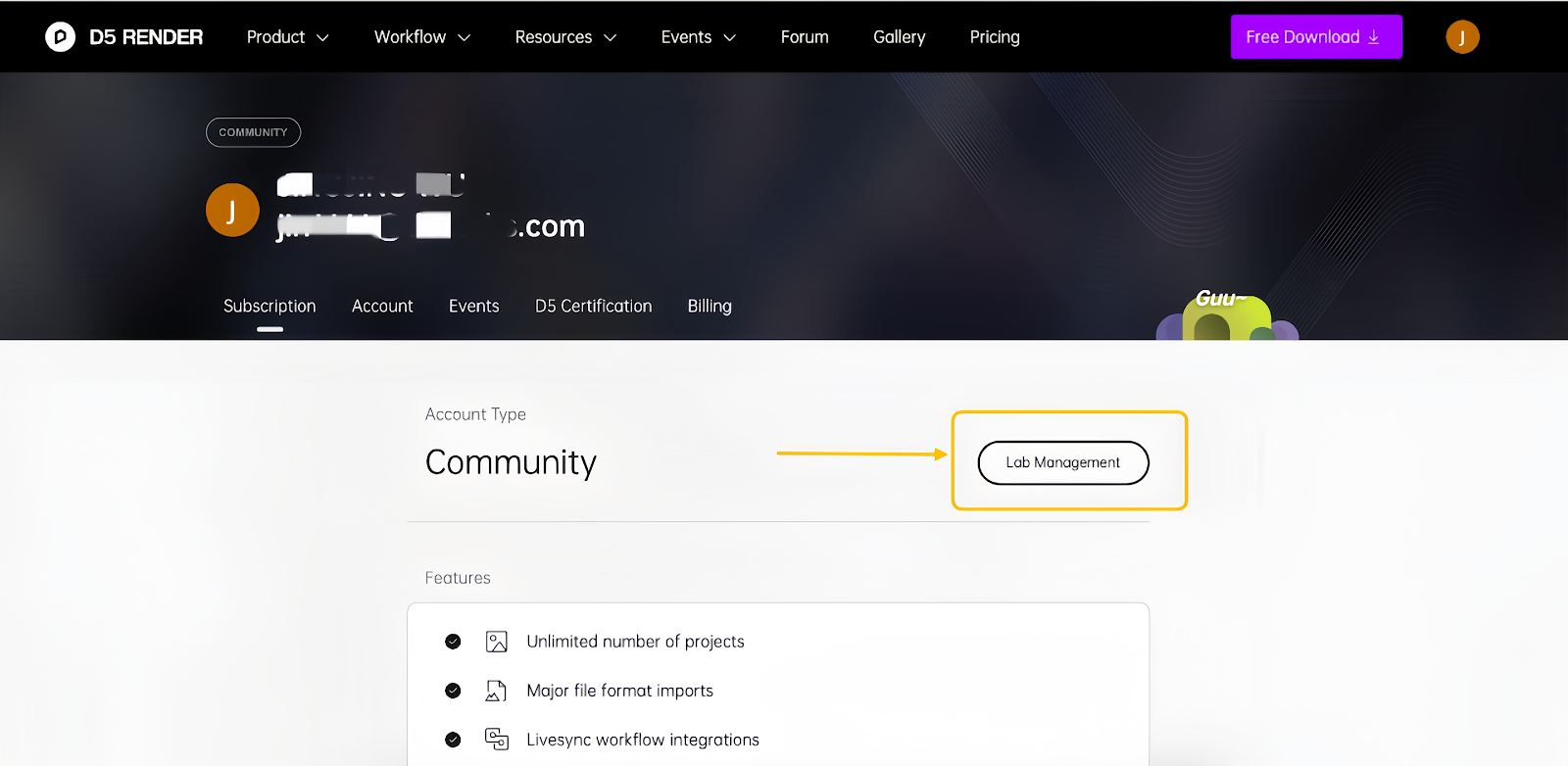
LAB 管理インターフェースにアクセスします。
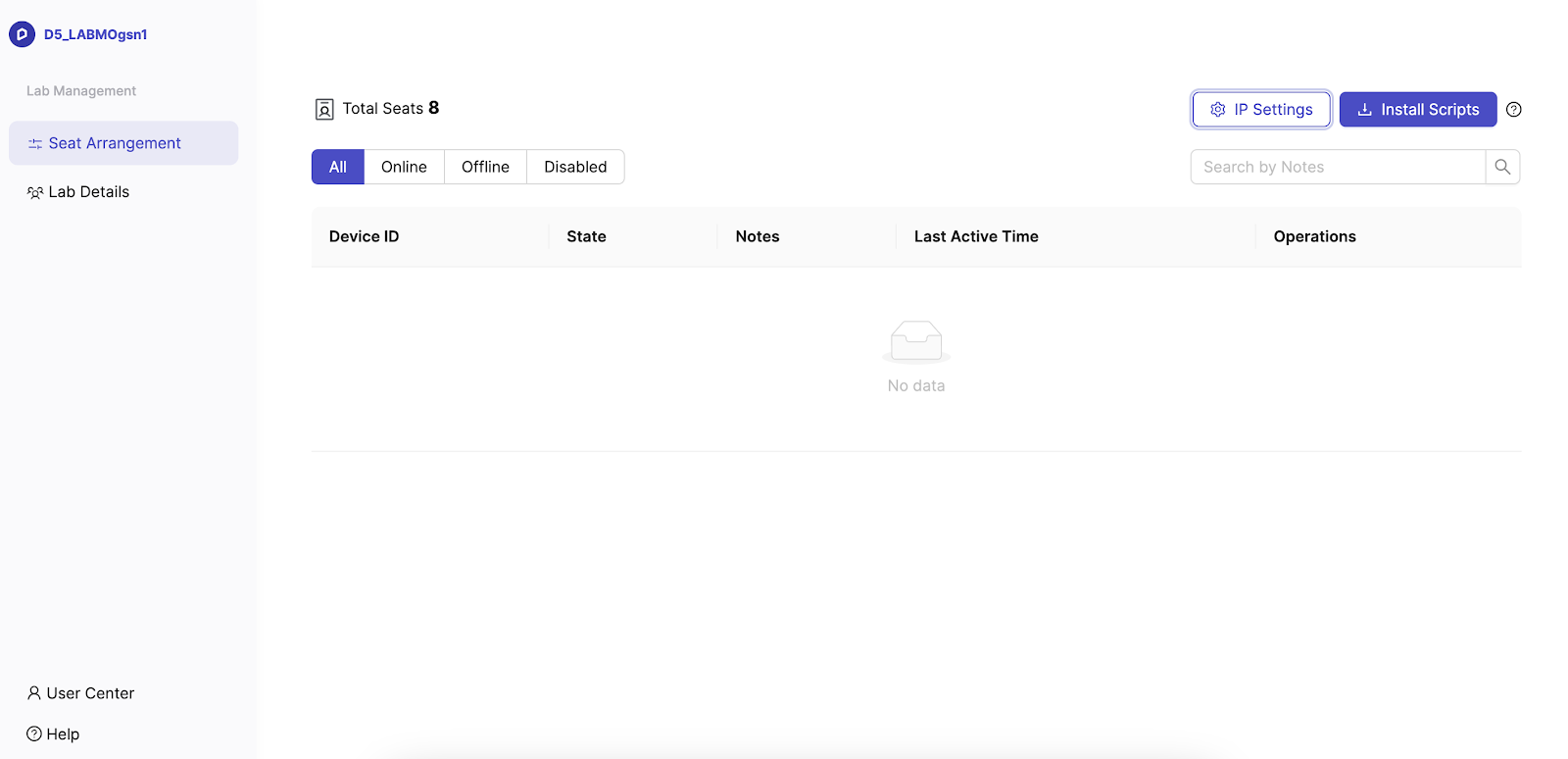
[ダウンロード]
初期インストールの前に、ラボコンピュータ用の統合「アウトバウンドIP」を設定します。
注記: 追加のみ可能です。現在、機能の編集や削除はできません。変更が必要な場合は、お問い合わせください。ユーザーの実際のニーズに合わせてIP設定を最適化します。
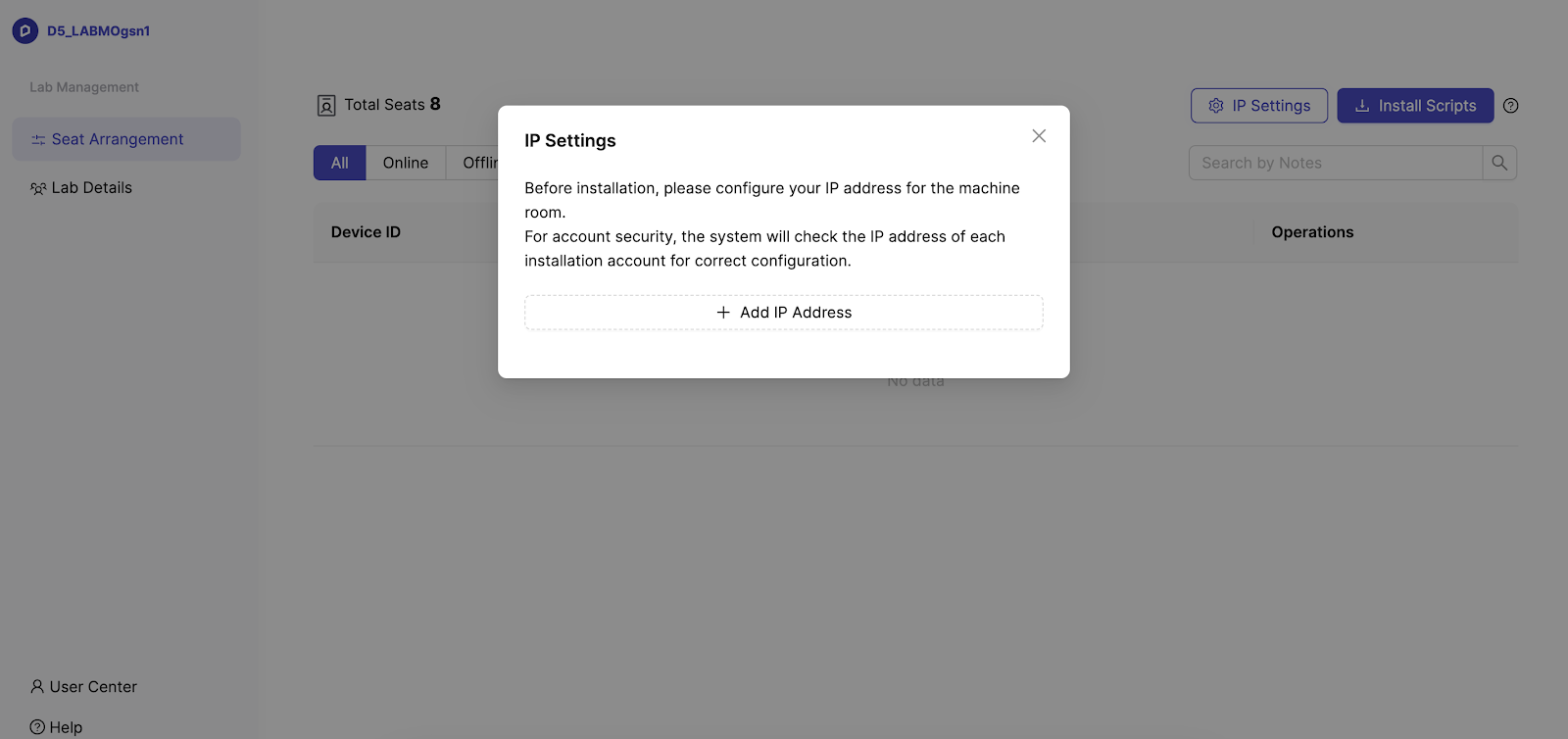
パブリック IP の取得
ブラウザで次のアドレスのいずれかにアクセスすると、パブリックIPを取得できます。
https://whatismyipaddress.com/
少なくとも1つのIPを設定したら、をクリックします [インストールスクリプト] ブラウザからダウンロードしてください。

インストール
IT管理者は、コマンドラインまたはバッチインストールツールを使用して、サーバールームでローカルにバッチインストールを実行する必要があります。
- 管理インターフェースの右側にあるプロンプトをクリックすると、具体的なインストール手順が表示されます。
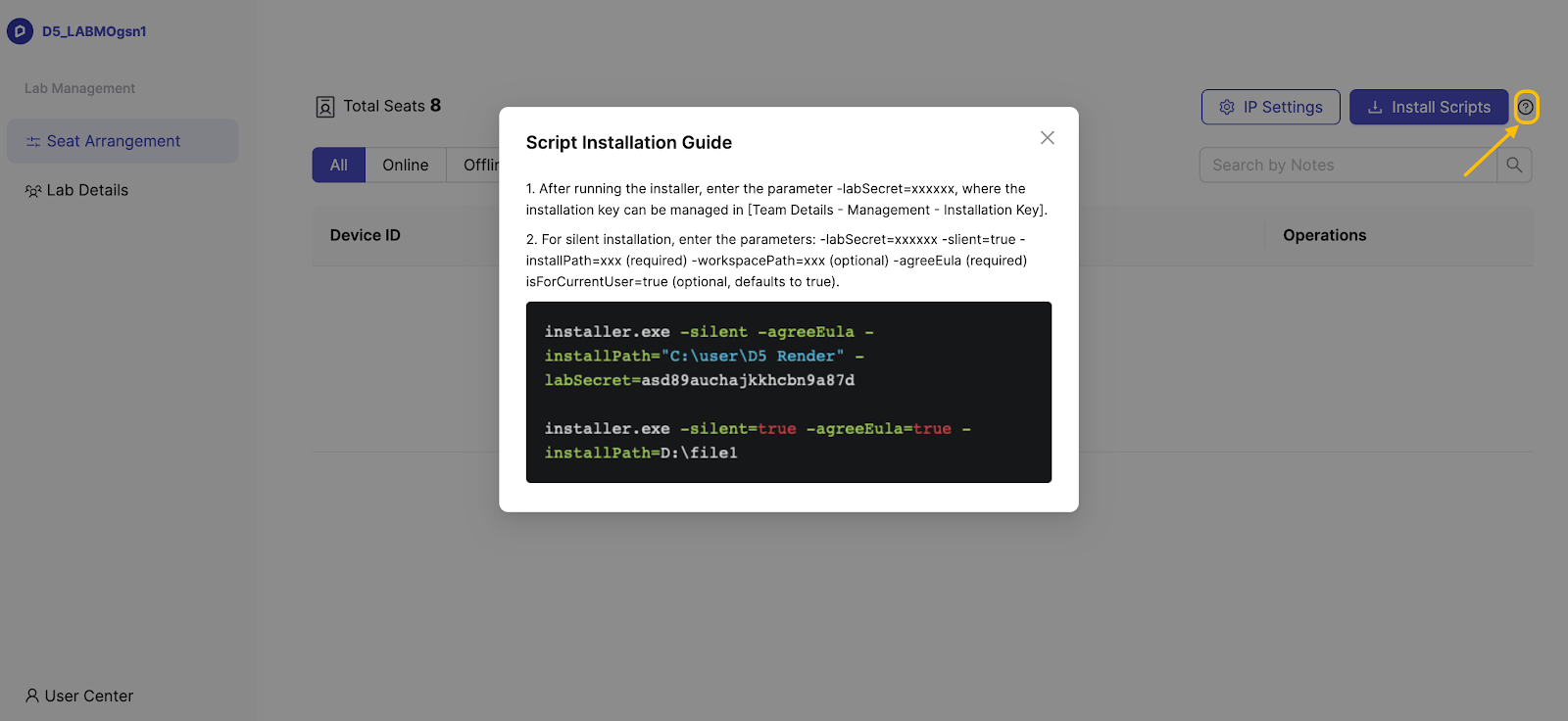
シークレットキーの入手方法
- バックステージの公式ウェブサイトにログイン https://myspace.d5render.com/。
- [選択] 研究室の詳細。
- [選択] マネジメント。
- シークレットキーをコピーします(写真のテキストは後で修正および最適化されます。文言部分は無視してください)。
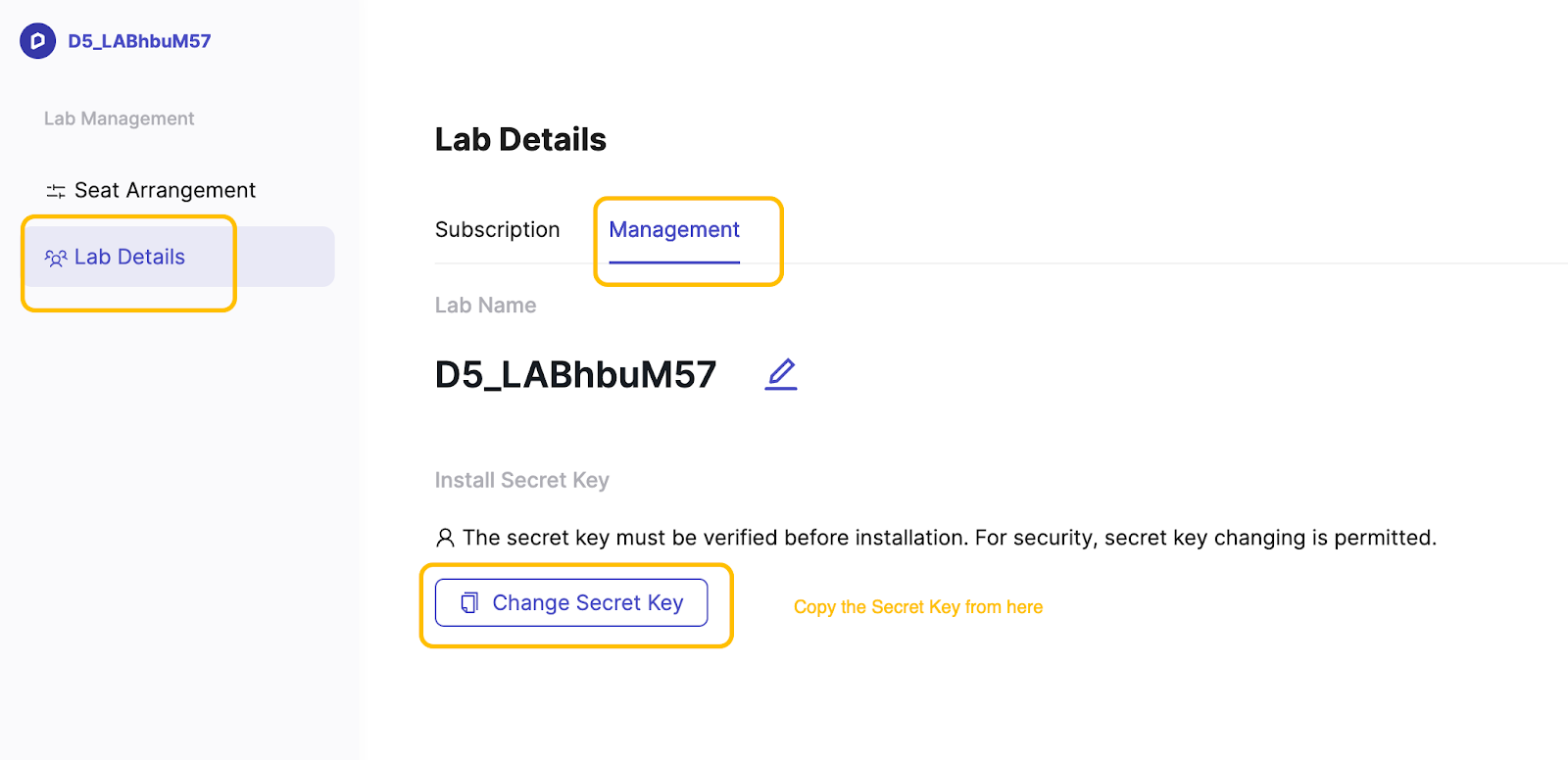
インストーラーの実行
- スクリプトインストーラーをダウンロードしたら、インストーラーが保存されているフォルダーを探します。
- アドレスバーを開いて、次のように入力します cmdをクリックし、Enter キーを押します。
- 次のスクリプトコマンドを入力します。
d5_render_installer-CN2-2.9.5.0889.exe -1absecret=XXXX入力することもできます D5_レンダー そして、を押してください タブ キーを押すとオートコンプリート、その後に -1 アブシークレット = XXXX。間にスペースがあることを確認してください exe と次のテキスト。
- 置換 xxxx プロンプトが表示されたらシークレットキーを入力します。
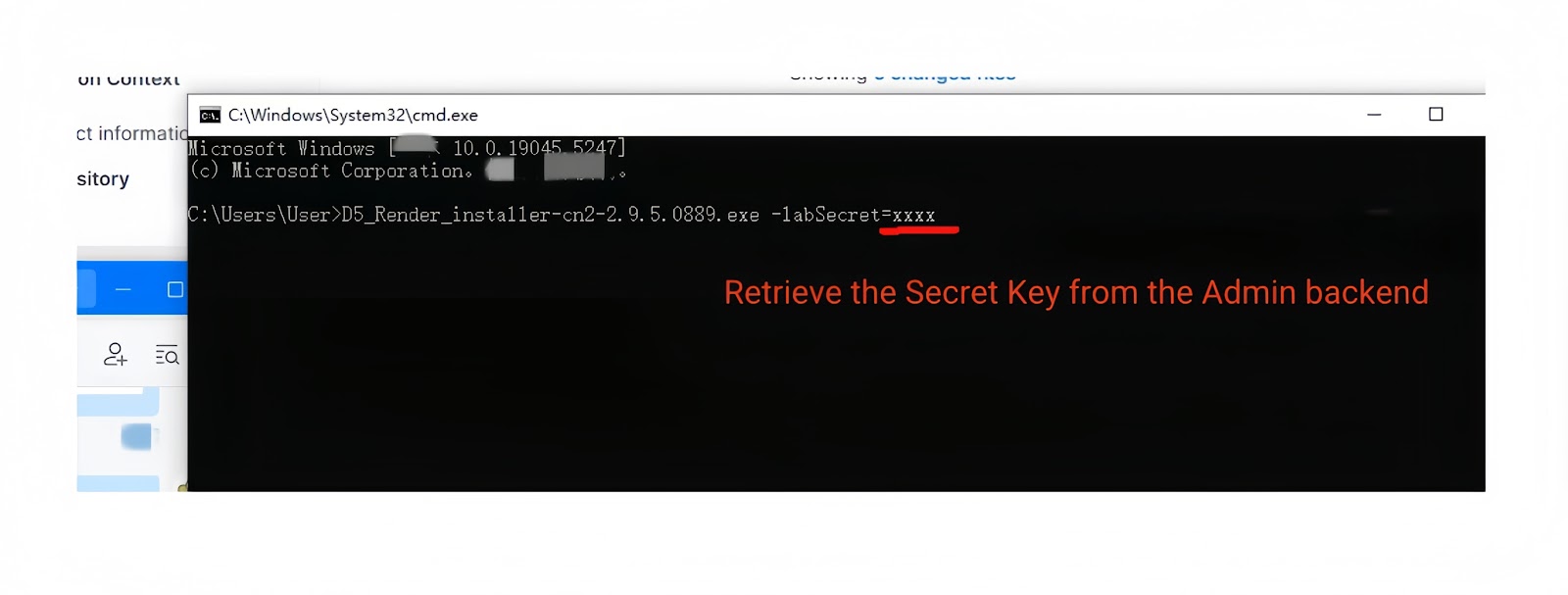
バッチインストール
一括インストールの場合は、ローカルのサーバールーム管理システムを使用する必要があります。各システムには独自の構成があるため、ここでは具体的な説明はできません。






